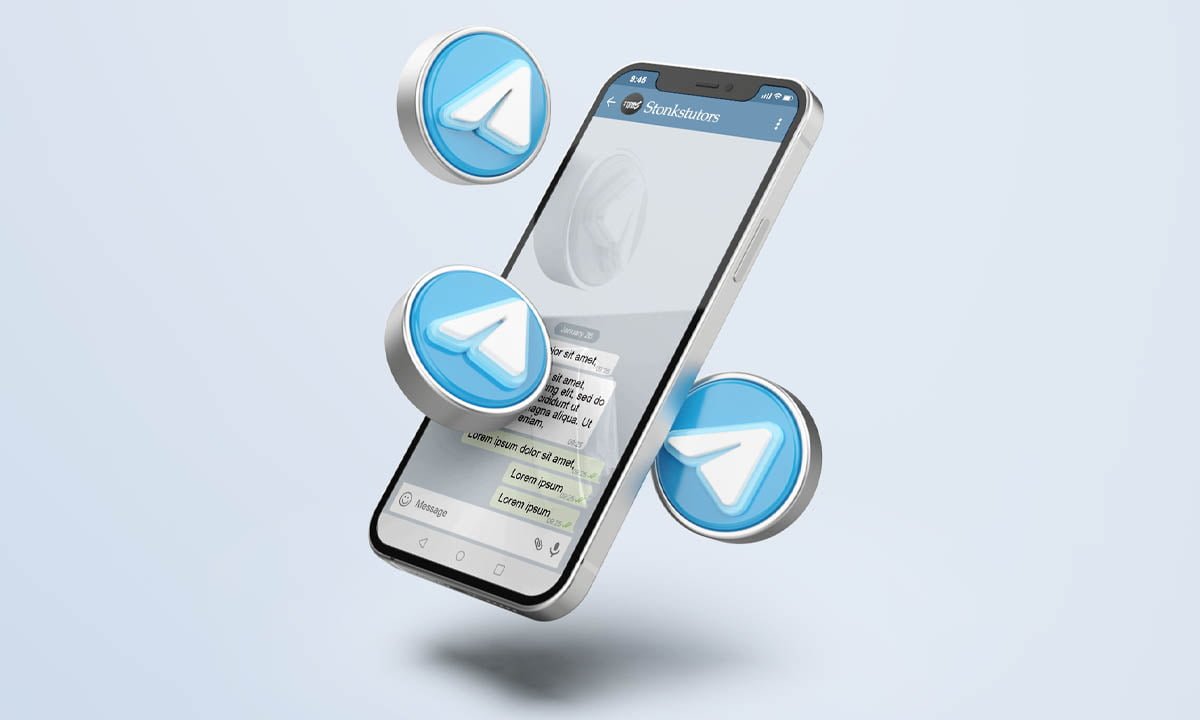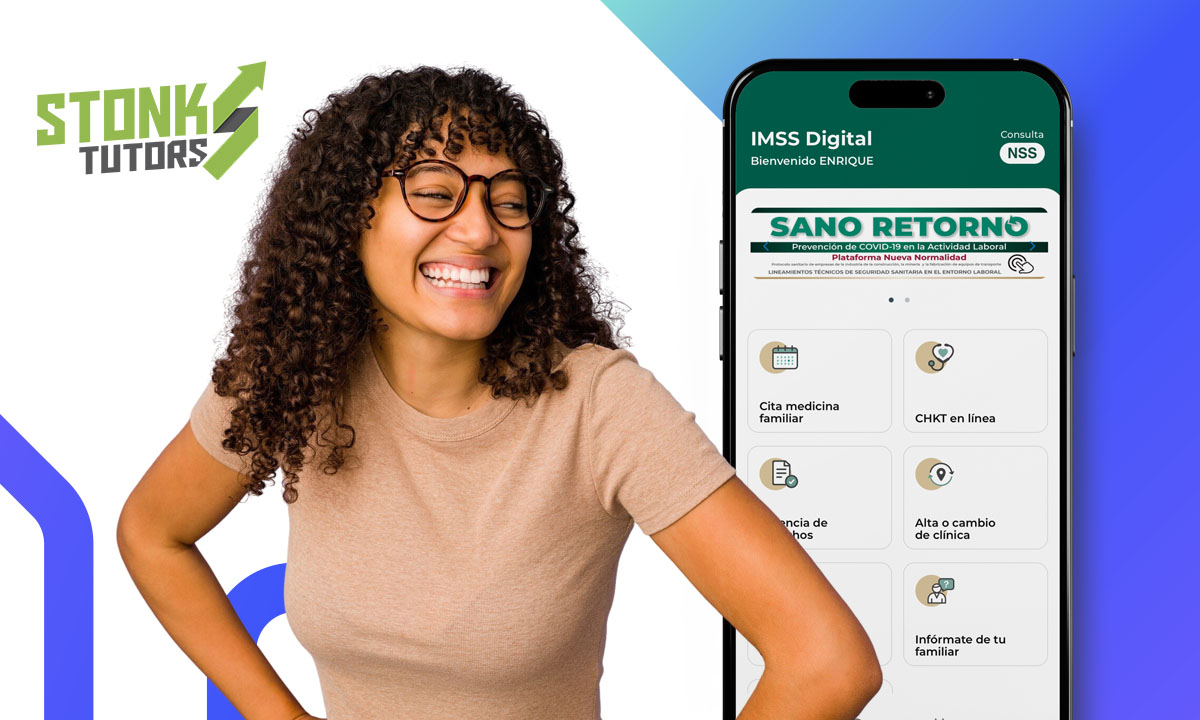Crear un grupo en Telegram es una de las formas más fáciles de hablar con varias personas al mismo tiempo. Esta aplicación está siendo ampliamente utilizada, por su privacidad y seguridad. No es por casualidad que se ha convertido en una de las apps de mensajería más populares.
Telegram, además, ofrece una encriptación de extremo a extremo y no tiene anuncios de ningún tipo. También brinda un servicio rápido y eficiente al cliente, que permite solucionar sin problemas cualquier inconveniente. En la actualidad, esta aplicación tiene más de 200 millones de miembros activos.
Asimismo, Telegram tiene muchas funciones que la convierten en una app de mensajería atractiva tanto para uso particular como para uso empresarial. Uno de sus rasgos más populares es su capacidad para formar canales y grupos, lo que facilita compartir información con muchas personas a la vez.
La posibilidad de crear grupos no sacrifica la privacidad ni el control sobre quiénes pueden unirse. Además, esta aplicación te permite configurar muchos aspectos del grupo que quieres crear. Esto hace que la experiencia sea más dinámica, fluida, y que se eviten problemas con otras personas.
- Conoce a Telegram: un fuerte competidor de Whatsapp
- Cómo funciona Telegram Premium y cuánto cuesta
- Cómo ocultar tu número de teléfono en Telegram
Información que debes conocer para crear un grupo en Telegram
Para crear un grupo en Telegram no necesitas hacer muchas cosas, en especial si solo lo utilizarás para conversar con amigos. Pero si deseas hacer uno con acceso público, necesitarás la ayuda de bots para controlarlo mejor. Debes tomar en cuenta que esta app admite de hasta 200 000 miembros.
Recuerda que si hay demasiados miembros es muy difícil controlarlos para que cumplan con las reglas. Así que es bueno usar alguno de los tantos bots disponibles en Telegram para facilitar este trabajo.
Otra de las ventajas de Telegram es que ofrece más herramientas y funciones que otras aplicaciones de mensajería, como WhatsApp. Por ejemplo, puedes hacer encuestas, vincular a un canal, controlar el tiempo de respuesta y más.
Pasos que debes seguir para crear un grupo en Telegram
Crear un grupo en Telegram no es difícil. Lee con atención las instrucciones que te explicaremos a continuación. También te mostraremos todas las funciones que esta app te ofrece al habilitar en las conversaciones.
Pasos para crear un grupo en Telegram si quieres usar un móvil
Es muy fácil crear un grupo en Telegram usando tu tableta o tu teléfono móvil. A continuación, te indicamos los pasos que debes seguir:
- Abre Telegram y verás la pantalla principal con todos los chats que tienes abiertos.
- Cliquea al botón azul que tiene el dibujo de un lápiz blanco. Está ubicado en la esquina inferior derecha de tu pantalla.
- Cuando cliquees el botón, te aparecerá un menú que se llama «Nuevo mensaje». Ahí aparecen tres opciones: «Nuevo grupo», «Nuevo chat secreto» y, por último, «Nuevo canal».
- Haz clic en «Nuevo grupo»
- Después te va a aparecer una pantalla donde verás todos tus contactos. Selecciona a todas las personas que desees incluir.
- Luego de eso, podrás escribir el nombre del grupo y escoger la foto que lo identificará. Además, podrás ver a los miembros que incluiste.
Cuando hayas completado todos estos pasos, ya tu grupo estará listo. Lo primero que verás es un mensaje de Telegram que te da una explicación sobre los grupos:
- El historial del chat es permanente. Además, las personas que entren más tarde podrán revisarlo si lo desean.
- Los administradores tienen privilegios distintos. Estos son los únicos que pueden controlar y cambiar todos los aspectos del grupo.
Recuerda que podrás conformar grupos de hasta 200 000 miembros. En caso de grupos muy numerosos es recomendable que te apoyes en los bots que la aplicación ofrece para controlarlos.
Pasos para crear un grupo en Telegram si estás usando una computadora
Si quieres usar tu computadora o laptop para crear un grupo en Telegram, el procedimiento es también muy sencillo. Aquí te vamos a explicar lo que tienes que hacer en este caso:
- Entra a Telegram y verás la pantalla principal con toda la lista de conversaciones que tienes abiertas.
- En la esquina superior izquierda verás un botón con 3 líneas, dale clic.
- Ahí aparecerán tus datos básicos, como tu número, foto y nombre. Después están las alternativas: contactos, nuevo grupo, nuevo canal, llamadas, mensajes guardados, ajustes y modo nocturno.
- Seleccionas «Nuevo grupo». Verás un cuadro en el que debes escribir el nombre del grupo y escoger la foto que deseas usar.
- De inmediato aparecerá la lista de contactos, para que elijas a los miembros que formarán parte de tu grupo. Recuerda que podrán participar hasta 200 000 personas.
Después de que hayas terminado todos estos pasos, te saldrá el mismo aviso que aparece en tu móvil, acerca del funcionamiento del grupo. Sin embargo, desde un ordenador vas a tener muchas más funciones disponibles.
Funciones que tendrás disponibles al crear un grupo en Telegram
Telegram te ofrece muchas herramientas al crear tus grupos, incluso puedes agregar otras. Puedes configurar los permisos, es decir, habilitar o deshabilitar las siguientes funciones a otras personas:
- La opción de enviar o no mensajes
- Limitar el envío de contenido multimedia
- Limitar el envío stickers y GIF
- Enviar enlaces
- Incluir encuestas
- Compartir el vínculo e incluir usuarios
- Fijar mensajes
- Editar la información
Además, tendrás la posibilidad de hacer que los miembros solo puedan enviar mensajes cada cierto tiempo. Por ejemplo, puedes configurar para que solo respondan cada 10 segundos o cada hora.
También puedes agregar bots al grupo para controlar el spam o incluir juegos. Además, lo puedes vincular a un canal. Como dicen algunos, el cielo es el límite en los grupos de Telegram.
Crear un grupo en Telegram es mucho más fácil de lo que pensabas
Crear un grupo en Telegram es mucho más fácil de lo que pensabas, ¿cierto? Esperamos que este artículo te haya ayudado a despejar todas tus dudas sobre cómo hacerlo. Es una vía para hablar con varias personas y darles un toque especial a tus chats.